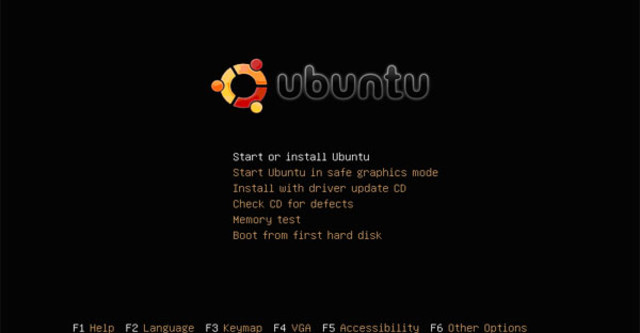
Ngày càng có nhiều sản phẩm của thế giới mã nguồn mở chiếm được thị phần trên thị trường công nghệ thông tin như Firefox, Redhat... Thế giới mã nguồn mở chưa bao giờ lại sôi động và phát triển đến như vậy. Hàng loạt sản phẩm mới ra đời và được hàng triệu con tim trên khắp toàn thế giới chào đón. Đặc biệt là các Hệ điều hành mã nguồn mở, chúng đang khiến cho người khổng lồ Microsoft phải đau đầu. Và một trong số đó là Ubuntu.
Ubuntu là hệ điều hành mã nguồn mở hoàn toàn và được xây dựng trên triết lý bất kì ai cũng có thể sử dụng được, đúng như tên gọi và mục đích của sản phẩm. Giờ đây việc cài đặt và sử dụng thật là dễ dàng như cài đặt một phần mềm thông thường, công việc mà có lẽ tất cả người sử dụng máy tính đều có thể là được.
Sau đây là các bước cài đặt Ubuntu hoàn chỉnh mà tôi xin giới thiệu đến các bạn tham khảo. Sau khi chúng ta cho đĩa Ubuntu vào khay và restart, màn hình khởi động từ đĩa như sau:
- Start or install Ubuntu: Khởi động ubuntu để chạy thử hay cài đặt.
- Safe graphics mode: Sử dụng độ phân giải màn hình thấp, sử dụng khi có lỗi đồ hoạ xảy ra luc chúng ta khởi động chế độ bình thường.
- Check CD for defects: Kiểm tra chất lượng đĩa sau khi ghi, bỏ qua bước này nếu bạn tin vào chất lượng đĩa của mình.
- Boot from first hard disk: Khởi động từ đĩa cứng.
Bạn chọn "Start or install Ubuntu" để cài đặt nó, sau khi khởi động xong Ubuntu sẽ có giao diện như hình dưới.
Click chuột lên icon "Install" để khởi động chương trình cài đặt.
Xuât hiện cửa sổ chọn ngôn ngữ, Ubuntu hỗ trợ hầu hết các ngôn ngữ, theo mặc định là tiếng Anh.
Nhấn Forward để chọn múi giờ.
Chọn kiểu bàn phím.
Tiếp theo sẽ phân vùng đĩa cứng, có hai tuỳ chọn là phân vùng theo mặc định hoặc chúng ta tự phân vùng. Để tự phân vùng chúng ta chọn "Manual", cửa sổ sau sẽ xuất hiện.
Chọn "New partition table", chương trình sẽ hỏi bạn muốn "Create new empty partition table" không. Bạn chọn "Continue".
Tạo phân vùng swap. Nếu máy bạn có 512 MB bộ nhớ trở lên thì phân vùng này bằng kích thước RAM. Nếu không thì lấy gấp đôi kích thước RAM hiện có.
Tạo phân vùng cho Hệ điều hành: bạn có thể tạo nhiều phân vùng khác nhau, ở đây tôi tạo phân vùng root cho dung lượng đĩa trống còn lại.
Chương trình sẽ format đĩa cứng của bạn. Sau khi format xong chương trình sẽ hiển thị cửa sổ tạo tài khoản người dùng. Bạn điền đầy đủ thông tin yêu cầu
Cuối cùng cửa sổ xác nhận cài đặt xuât hiện. Bạn nhấn install để bắt đầu cài đặt.
Sau khi cài đặt xong, xuất hiện hộp thoại hỏi bạn muốn tiếp tục sử dụng Ubuntu trên đĩa CD hay khởi động lại để vào đĩa cứng vừa cài đặt xong. Bạn chọn restart để hoàn tất quá trình cài đặt.
Chúc các bạn thành công.
Mạnh Dũng.














Bình luận
Về việc kích thước swap, mình thấy lạ nên đi tra cứu. Kết quả là swap nên nằm trong khoảng n đến 2n MB RAM (nếu máy có n MB RAM), tuỳ dung lượng đĩa. Nếu đĩa dư giả thì cứ chọn 2n MB swap khỏi suy nghĩ. Chứ không phải n MB swap như trong bài này. Tuy nhiên, swap chỉ là giải pháp tạm thời, trong đa số trường hợp nó không cần thiết, và cũng không quan trọng. Nếu thiếu RAM ? Đi gắn thêm vào! Trừ khi chỉ thỉnh thoảng bạn mới chạy các chương trình tham lam như xử lí phim ảnh.
Nguồn: http://bit.ly/bd8vMe
Mình không hiểu sao bài này mà cũng vào "Tiêu Điểm Công Nghệ" ???
Có ai hiểu giùm mình với ???
Bác nào biết cách cài Ubuntu trên Virtual PC 2007 SP1 chỉ em với, email của em là [email protected]
Một tin tức hay, hay 1 bài viết, kinh nghiệm, thủ thuật... có ích cho nhiều bạn đọc TTCN sẽ được cho vào Tiêu điểm thôi. Có thể bạn đà biết rồi, nhưng còn khá nhiều độc giả khác chưa biết
Ừ nhỉ! Cảm ơn bạn đã làm cho mình hiểu ! Thanks !
@Hoàng Dung
VirtualPC là của Microsoft, mà phong cách truyền thống của Microsoft là không bao giờ hỗ trợ cho đối thủ, nên có thể bạn sẽ gặp khó khăn trên VirtualPC, bạn có thể dùng trên VMware hoặc Virtualbox sẽ thuận lợi hơn.
Virtualbox thì mình không biết, còn VMware phải trả tiền, nếu so với Virtual PC (bản 2007) của Microsoft hoàn toàn miễn phí thì chơi không lại rồi Cài trên VMware thì cứ theo bài này mà làm (ảnh chụp trong VMware mà :P)
Cài trên VMware thì cứ theo bài này mà làm (ảnh chụp trong VMware mà :P)
Hướng dẫn cài Ubuntu 8.04 trên VPC 2007 có ở http://bit.ly/ajARye và việc cài đặt rất dễ dàng. Tuy nhiên bạn có thể cần một tách cà phê và một ít kiên nhẫn Điểm quan trọng nhất là chọn "Try Ubuntu" trong lần khởi động đầu tiên, thay vì cài đặt. Vì lâu rồi không dùng Ubuntu, mình cũng không biết mấy cái capture trong bài trên là của phiên bản mấy, có lẽ là 7.10
Điểm quan trọng nhất là chọn "Try Ubuntu" trong lần khởi động đầu tiên, thay vì cài đặt. Vì lâu rồi không dùng Ubuntu, mình cũng không biết mấy cái capture trong bài trên là của phiên bản mấy, có lẽ là 7.10
Hồi trước tôi đã làm theo hướng dẫn này nhưng chờ bao lâu mà không hết cái màn hình đen lúc chọn xong. Có phải cài trên Virtual PC là bị thế không?
Mình k° dùng VPC nên không rõ, nhưng vẫn theo bài trên thì:
Nếu chờ lâu quá thì đành "vẫy tay chào nhau" thôi.
Virtualbox
Việc cài đặt trên Virtual box rất dễ dàng, chỉ có điều máy phải trâu một chút :d
Chua chac da thành công như bài viết
Mình đã cài ubutu như bài viết, lần đầu isntall thì tốt đẹp. xóa đi, cài lại, lần 2 install không tốt đẹp, tốc độ chậm hơn. cứ đến khoảng 5 lần thì việc cài ubuntu trên đĩa CD đó không được hoàn thiện nữa. Đĩa không trày, nhưng không thể làm quá 5 lần liên tục. Tắt máy đi, để máy nguội hoàn toàn. lại tiếp tục cài, vẫn không thành công. thay Cd mới thì sẽ cài được. vậy việc cài liên tục sẽ gây ra việc không thể cài được. mình không hiểu ubuntu để lại gì mà không cài được.
Bạn thử xem lại khả năng hoạt động của ổ đĩa.
ubuntu mình nghe nhiều bạn nói, nhưng sử dụng có dễ không? bộ Office có được hỗ trợ trong ubuntu?
Ubuntu cung cấp một giao diện rất thân thiện cho người sử dụng. Vì vây, việc sử dụng Ubuntu là khá dễ dàng. Phiên bản Ubuntu 7.10 hỗ trợ bộ OpenOffice 2.3 mạnh mẽ không kém bộ Office của Microsoft.
Ubuntu quá tuyệt
Ubuntu chỉ là do các bạn chưa quen thôi,các bạn dùng rồi sẽ nghiện đấy,ko dứt ra được đâu
Không vào được Internet
Xin chào,
Trước đây em có cài bản 9.10, sau một thời gian sử dụng thì phía server Internet có chút thay đổi, từ đó em không vào được Internet. Em thử khai báo IP tĩnh thì thấy thông báo có kết nối, nhưng vẫn không vào được Internet.
Bây giờ em đã cài bản 10.4, nhưng tình hình vẫn không cải thiện được.
Vui lòng chỉ dẫn giúp nguyên nhân vì sao ?
Xin cảm ơn trước.
Không cài đc Ubuntu 10.04
Các pro cho em hỏi chút. Sao em cài Ubuntu 10.04 mà k đc nhỉ? nó cú load mãi rùi máy đơ luôn. Nhưng từ bản 9.10 về trước thì lại k sao, thế mới lạ chứ. Xin các pro giúp cho. Thank!